首页 / 教程
win10系统11个注册表设置小技巧 【win10如何运行注册表】
2022-10-28 04:30:00
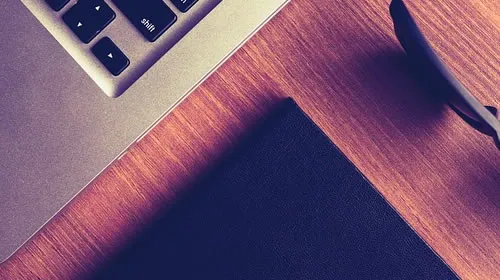
注册表修改是很多windows研究爱好者对系统优化可能比较经常会使用的一个东西!
1,去除搜索按钮
复制粘贴一下内容,保存为reg文件,双击,确定(注意导入后需要重新启动资源管理器)
Windows Registry Editor Version 5.00
[HKEY_CURRENT_USERSoftwareMicrosoftWindowsCurrentVersionSearch]
“EnableProactive”=dword:00000000
2,如何你想恢复,导入如下即可
Windows Registry Editor Version 5.00
[HKEY_CURRENT_USERSoftwareMicrosoftWindowsCurrentVersionSearch]
“EnableProactive”=dword:00000001
3,多任务(虚拟桌面)禁用
Windows Registry Editor Version 5.00
[HKEY_CURRENT_USERSoftwareMicrosoftWindowsCurrentVersionExplorerMultitaskingViewAllUpView]
“Enabled”=dword:00000000
4,恢复多任务功能
Windows Registry Editor Version 5.00
[HKEY_CURRENT_USERSoftwareMicrosoftWindowsCurrentVersionExplorerMultitaskingViewAllUpView]
“Enabled”=dword:00000001
5,隐藏资源管理器主页内容
6,在主页中隐藏Frequent folder
Windows Registry Editor Version 5.00
[-HKEY_LOCAL_MACHINESOFTWAREMicrosoftWindowsCurrentVersionExplorerHomeFolderNameSpaceDelegateFolders{3936E9E4-D92C-4EEE-A85A-BC16D5EA0819}]
7,在主页中显示Frequent folder(恢复原状)
Windows Registry Editor Version 5.00
[HKEY_LOCAL_MACHINESOFTWAREMicrosoftWindowsCurrentVersionExplorerHomeFolderNameSpaceDelegateFolders{3936E9E4-D92C-4EEE-A85A-BC16D5EA0819}]
@=”Frequent Places Folder”
8,在主页中隐藏Recent files
玩家们再也不用担心小电影的播放记录了!
Windows Registry Editor Version 5.00
[HKEY_LOCAL_MACHINESOFTWAREMicrosoftWindowsCurrentVersionExplorerHomeFolderNameSpaceDelegateFolders{4564b25e-30cd-4787-82ba-39e73a750b14}]
9,在主页中显示Recent files(就是恢复原状)
Windows Registry Editor Version 5.00
[HKEY_LOCAL_MACHINESOFTWAREMicrosoftWindowsCurrentVersionExplorerHomeFolderNameSpaceDelegateFolders{4564b25e-30cd-4787-82ba-39e73a750b14}]
@=”Recent Items Instance Folder”
10,在主页中隐藏收藏夹
Windows Registry Editor Version 5.00
[HKEY_LOCAL_MACHINESOFTWAREMicrosoftWindowsCurrentVersionExplorerHomeFolderNameSpaceDelegateFolders{d34a6ca6-62c2-4c34-8a7c-14709c1ad938}]
11,在主页中显示收藏夹(就是恢复原状)
Windows Registry Editor Version 5.00
[HKEY_LOCAL_MACHINESOFTWAREMicrosoftWindowsCurrentVersionExplorerHomeFolderNameSpaceDelegateFolders{d34a6ca6-62c2-4c34-8a7c-14709c1ad938}]
@=”Favorites Folder”
方法简单,如果你也有兴趣也可以来尝试下。
最新内容
| 手机 |
相关内容

windows10合盘步骤 【window10系统
windows10合盘步骤 【window10系统怎么合盘】,合盘,系统,步骤,镜像,磁盘,删除,1、右键点一下“此电脑”,在弹出的右键菜单中选择“管
新版wps忘记保存恢复 | wpsword忘
新版wps忘记保存恢复 【wpsword忘记保存恢复】,怎么恢复,恢复,文档,文件,表格,找回,1.wps word忘记保存怎么恢复您好,WPS有智能备份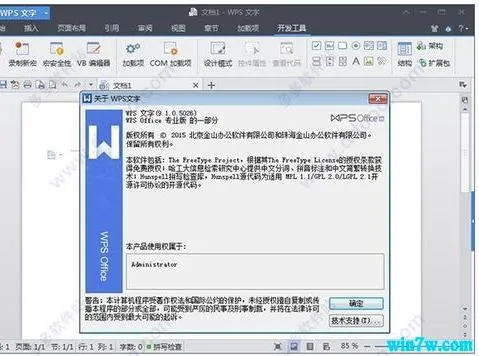
wps以前的版本 | WPS恢复到以前的
wps以前的版本 【WPS恢复到以前的版本的】,版本,恢复,备份,文件,教程,点击,1.WPS 怎样恢复到以前的版本的1、首先打开wps,登陆账号,找
在wps中直接返回主页 | WPS2019切
在wps中直接返回主页 【WPS2019切换回WPS2016操作界面】,返回,操作界面,退出,左上角,主页,教程,1.WPS2019如何切换回WPS2016操作界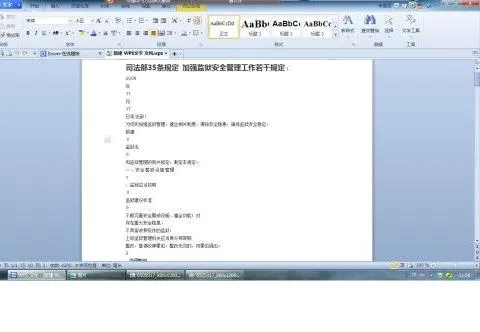
wps文字中的复制键恢复吗 | Word里
wps文字中的复制键恢复吗 【Word里面的粘贴选项按钮不见了,能找回来】,选项,按钮,粘贴,恢复,文字,教程,1.Word里面的“粘贴选项”按
xp系统打开wps文件打开方式 | 我家
xp系统打开wps文件打开方式 【我家windowsxp系统,我不小心把文件打开方式变为了wps,于是所】,系统,文件打开方式,打开,默认,文档,
wps设置工具栏一直显示不出来 | WP
wps设置工具栏一直显示不出来 【WPS文字界面最上面的工具栏变成自动隐藏了,恢复总是显示】,工具栏,显示,隐藏,编辑,恢复,默认,1.WPS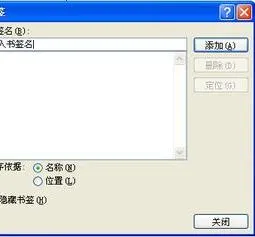
WPS升序后回到原来 | Excel排序后
WPS升序后回到原来 【Excel排序后恢复至原有顺序】,恢复,排序,升序,筛选,排列,表格,1.Excel 排序后如何恢复至原有顺序Excel 排序后











